
Sadržaj:
- Autor John Day [email protected].
- Public 2024-01-30 09:35.
- Zadnja promjena 2025-01-23 14:47.

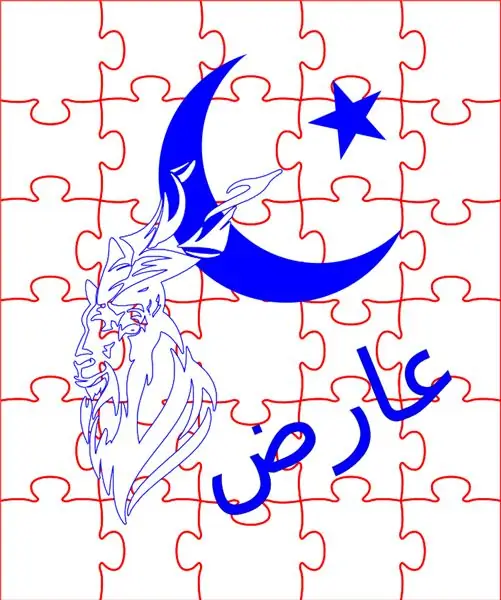
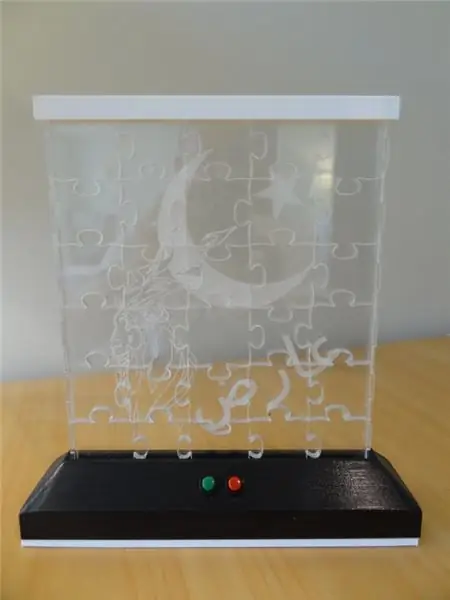
Uvijek sam uživao u raznim akrilnim laserskim rezanim noćnim svjetlima koja su drugi napravili. Razmišljajući više o njima, mislio sam da bi bilo sjajno kad bi se noćno svjetlo moglo udvostručiti i kao vid zabave. Imajući ovo na umu, odlučio sam stvoriti slagalicu koja bi stala u tanku kutiju koja bi zatim bila osvijetljena LED trakom.
Što se tiče stvarne rasvjete, želio sam da LED diode polako prelaze niz boja, a korisnik ima mogućnost ili zastati s određenom bojom ili preskočiti na novu boju.
Upotreba materijala:
- Dvije različite boje niti za 3D ispis
- Boja u spreju
- Šmirgl papir
- 2 mm akril (za izradu kutije)
- 6 mm akril (za izradu slagalice)
- Vijci: M3 10 mm
- Kondenzator: 1000μf 6,3v
- Okrugla, mini tipka za resetiranje (jedno crveno i jedno zeleno)
- Prekidač za ljuljanje
- RBG LED traka
- Arduino Nano V3
- Priključak cijevi za napajanje
- Siđite s transformatora
- 12V napajanje
Alati:
- Lemilica
- Multimetar
- CO2 laserski rezač
- 3D pisač
- Pištolj za ljepilo
- Akrilni cement
- Skidači žica
- Željezna turpija
- Bušilica
- Bušilice (koriste se za čišćenje rupa u 3D printanom modelu)
Softver:
- Inkscape
- LibreCAD
- FreeCAD
Korak 1: Priprema slagalice
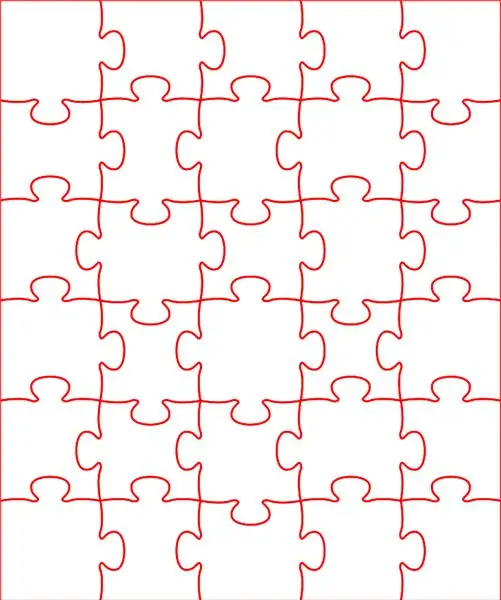

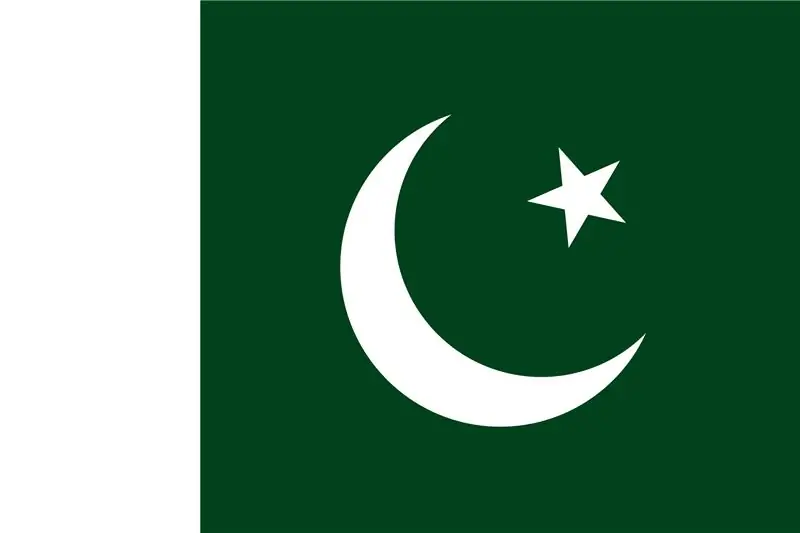
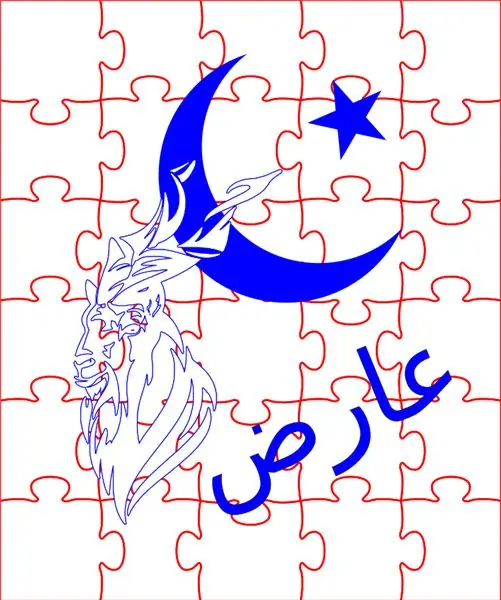
Budući da je izrezana laserskim rezačem CO2, konačna datoteka trebala je biti SVG datoteka.
Koristeći Wolfiejev SVG Puzzle Generator stvorio sam osnovnu mapu zagonetki.
Moja zagonetka stvorena je za prijatelja mog sina. Obitelj je iz Pakistana pa sam poželio da svjetiljka ima pakistanski okus. Stoga sam odlučio stvoriti zagonetku koristeći ime njegovog sina, pakistansku zastavu i Markhor (nacionalna životinja Pakistana). Također sam u početku namjeravao ispisati podnožje svjetiljke u zelenoj boji, ali nažalost ostalo je bez zelenih niti.
Koristeći opcije praćenja u Inkscapeu, pretvorio sam potrebne-p.webp
Boje su postavljene tako da se podloga slagalice reže dok su dijelovi slike urezani.
Korak 2: Izrada kutije
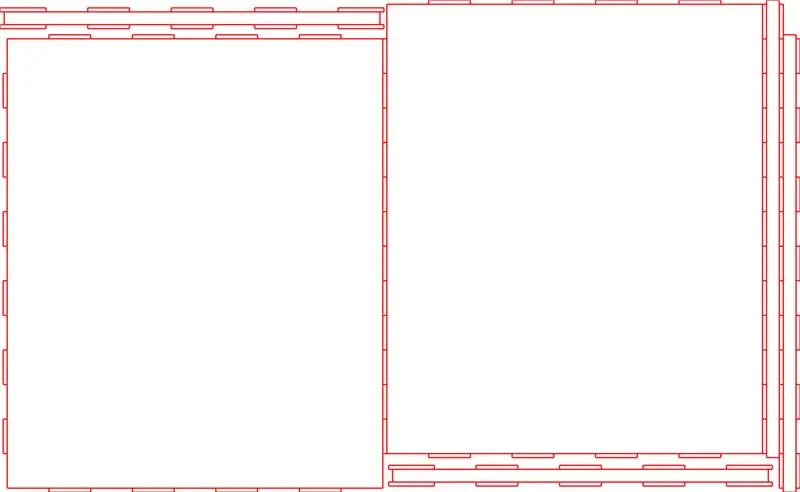
Kućište je dizajnirano pomoću LibreCAD -a, a zatim je izvezeno u SVG datoteku. To je zatim uređeno u Inkscapeu kako bi se postavila ispravna boja i debljina linije za rezanje na CO2 laserskom rezaču.
Korištenjem akrilnog cementa zalijepio sam stranice kutije samo na jednu od velikih strana. Zapravo se zagonetka stoga može ugraditi u kutiju. Nakon što se dovrši, druga velika veličina postavlja se na vrh slagalice (urezuje se u odgovarajuće utore) i drži je na mjestu bijelim gornjim poklopcem i LED bazom.
S akrilnim cementom nije sjajno raditi jer je lako slučajno uništiti završnu obradu gadanjem akrila na glavnim dijelovima kutije. Zbog toga sam ostavio smeđu zaštitnu oblogu koja dolazi s akrilom dok se rubovi, koji su zajedno cementirani, nisu osušili. Rekavši ovo, morao sam paziti da slučajno ne zacementiram zaštitni sloj između spojeva.
Ukratko, u ovom trenutku imao sam vrlo plitku kutiju koja je mogla držati ispunjenu zagonetku s jednim velikim labavim komadom akrila koji se zatim mogao staviti preko vrha, zaključavajući u utore stvorene sa strane kutije.
Korak 3: Ispis baze i gornjeg poklopca


Koristeći FreeCAD dizajnirao sam i ispisao priložene dijelove:
- Gornji poklopac (bijeli)
- Baza (natrag; u savršenom svijetu ovo bi bilo zeleno)
- Poklopac osnove (bijela)
Iz nekog razloga uglovi nagnutih dijelova baze nisu se ispisivali glatko. Glatko brušenje rezultiralo je vrlo neravnomjernom završnom obradom baze. Stoga sam cijelu podlogu izbrusio finim brusnim papirom, a zatim je premazao sprejom kako bih postigao ravnomjernu završnu obradu. Gledajući unatrag, da sam je tiskao u bijeloj boji, mogao sam je sprejom obojati u zelenu boju kakvu sam isprva želio da bude.
Zatim sam zalijepio RBG LED traku tako da su LED diode okrenute prema gore prema dnu slagalice, ubacujući je natrag u unutrašnjost baze preko predviđenog utora. Ljepljiva površina ispod LED trake nije dobro držala traku pa sam dodao malo super ljepila kako bih je pravilno učvrstio.
Gumbi za resetiranje, prekidač rakete i priključak cijevi za napajanje također su umetnuti ili uvrnuti. Neke rupe je potrebno izbušiti ili izvaditi malo prije nego što ti bitovi odgovaraju.
Korak 4: Programiranje Arduina i testiranje postavljanja
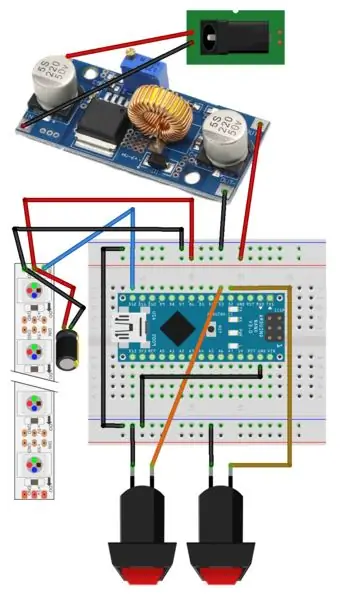
Zatim sam postavio vašu ploču za kruh kao što je prikazano gore. U početku nije bilo potrebe za uključivanjem transformatora ili bačvastog priključka jer se projekt napajao i programirao putem USB napajanja, spojenog na moje računalo.
Iz koda ćete vidjeti da će LED diode polako prelaziti iz jednog raspona boja u drugi. Ako pritisnete gumb 3 (zeleno), LED diode će se promijeniti u sljedeću glavnu boju u slijedu. Ako pritisnete gumb 2 (crveno), LED diode prestaju se mijenjati i nastavljaju prikazivati trenutnu boju. Da biste nastavili vidjeti kako se boje mijenjaju, jednostavno je potrebno ponovno pritisnuti crveni gumb. Pauziranje prikaza ne pauzira program, pa će, kad se ponovno pritisne crveni gumb, LED diode skočiti na trenutnu boju kroz koju program radi.
Zatim sam trebao sve spojiti u kutiju prema sljedećem koraku.
Korak 5: Sastavite to zajedno



Htio sam biti u mogućnosti pokrenuti ovaj projekt sa standardnog napajanja od 12 V. Kako se Nano može napajati pomoću 6 do 20 V, mislio sam da jednostavno mogu spojiti bačvasti konektor na GND i VIN pinove, koristeći 5V pin na Nano -u za napajanje LED dioda, i sve bi bilo u redu. Nažalost, to nije bio slučaj. Ukratko, čini se da LED traka povlači previše pojačala da bi se mogla napajati s 5V pina na Nano -u, kada se koristi regulator Nano -a (za više pojedinosti pogledajte sljedeću raspravu). Stoga sam dodao transformator za stepenice i napajao Nano i LED traku.
Budući da projekt radi sasvim u redu s napajanjem putem USB -a, sav bi se ovaj bol mogao izbjeći da je baza dizajnirana tako da se Nano može postaviti s USB priključkom izvana. Na ovaj način projekt se mogao napajati pomoću standardnog USB kabela spojenog na USB punjač.
Gore navedeno me dovodi do još jedne misli. Čini se da je arduino pretjeran za ovaj projekt koji bi isto mogao kontrolirati jedan od ATtiny kontrolera. U tom slučaju bit će potreban transformator s padom.
Ja sam još uvijek nov u svemu tome pa moje ožičenje ostavlja mnogo želja. S tim u vezi, spojio sam bitove prema prethodnom dijagramu, pištoljem za ljepilo da spustim kontroler i transformator. Pritom pazite da se ljepilo ne nalazi u blizini bilo kojeg dijela koji bi se mogao zagrijati jer će se zbog toga ljepilo otopiti i dio će se olabaviti tijekom uporabe.
Prilikom spajanja napajanja, bačvastog priključka, isplati se upotrijebiti multimetar kako biste potvrdili koji je pin pozitivan, a koji uzemljen. Iako nije prikazano na dijagramu, klackalica je spojena između pozitivnog ulaza transformatora i pozitivnog pina konektora cijevi.
Prije nego što bilo što spojite na izlaz transformatora, potrebno ga je spojiti na napajanje, a zatim pomoću multimetra podesiti izlaznu vrijednost (okretanjem vijka za podešavanje) sve dok izlaz ne bude 5V. Nakon postavljanja, ovaj je vijak zalijepljen na mjesto tako da se ubuduće ne može slučajno pomaknuti.
Poklopac baze sada se može pričvrstiti i pričvrstiti.
Korak 6: Zaključak
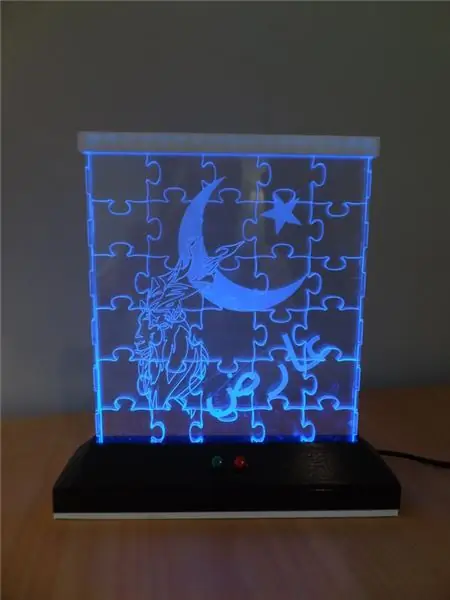

Sveukupno sam jako zadovoljan konačnim rezultatom. Budući da je zagonetka potpuno zaseban dio projekta, moguće je stvoriti mnogo različitih zagonetki koje će lampica prikazati.
Bilo je premalih problema:
- Zeleni i crveni gumb za resetiranje bili su malo predugi, što je malo ometalo zagonetku. Bio je tako mali i, budući da su bili središnje postavljeni, zagonetka se i dalje mogla postaviti ravno u utor.
- Kutija je bila malo preuska pa se nije zatvarala tako čvrsto koliko bih želio. Međutim, zbog dizajna, baza i gornji poklopac su i dalje mogli pravilno držati sve zajedno.
Obično bih naveo naučene lekcije, kao i prijedloge za buduće nadogradnje, ali kako sam većinu spomenuo u prethodnim koracima, za sada ću ostaviti stvari ovdje.
Korak 7: Ostale zagonetke
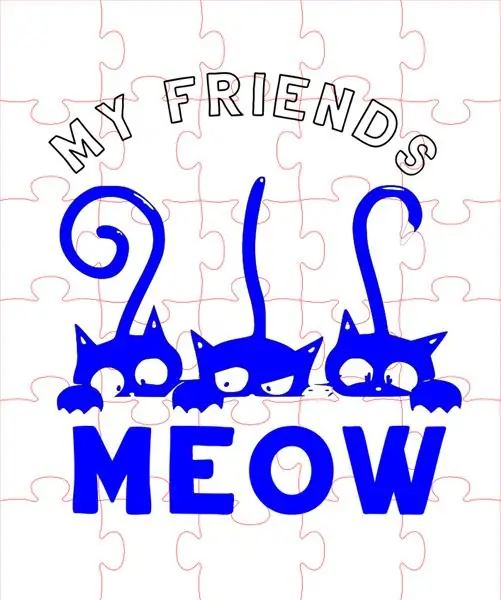
Ovdje ću dodati druge zagonetke dok ih budem stvarao.
Preporučeni:
Potpuno osvijetljeno - programabilni RGB LED akrilni znak: 3 koraka (sa slikama)

Potpuno osvijetljen - programabilni RGB LED akrilni znak: Igrao se s laserskim rezačem/graverom i zaista se zaljubio u urezivanje radi čišćenja akrila i sjaja izvora svjetlosti s ruba. Debljina akrila koji se koristi je a.25 " list koji stvarno čisto reže po l
Akrilni LED zaslon s prekidačem za lasersko rezanje: 11 koraka (sa slikama)

Akrilni LED zaslon s prekidačem Lasercut: Već sam radio akrilni zaslon, ali ovaj put sam htio integrirati prekidač u dizajn. Za ovaj dizajn također sam prešao na akrilnu podlogu. Trebalo mi je mnogo izmjena da bih došao do lakog dizajna koji je siguran od budala. Konačni dizajn izgleda tako
Laserski izrezani akrilni LED zaslon: 7 koraka (sa slikama)

Akrilni LED zaslon za lasersko rezanje: Za prvu radionicu laserskih rezača u našem "IMDIB" prostoru za izradu, dizajnirao sam ovaj jednostavan, jeftin za izradu zaslon. Baza zaslona je standardna i mogla bi se prethodno izrezati prije početka radionice. Akrilni dio zaslona trebao bi biti dizajniran i laserski izrezan
Mini CNC laserski graver za drvo i laserski rezač papira .: 18 koraka (sa slikama)

Mini CNC laserski graver za drvo i laserski rezač papira. Ovo je uputstvo o tome kako sam napravio laserski CNC graver za drvo na bazi Arduina i rezač tankog papira koristeći stare DVD pogone, laser od 250 mW. Područje za igru je maksimalno 40 mm x 40 mm. Nije li zabavno napraviti vlastiti stroj od starih stvari?
Optičko svjetlo i LED mini vrtno svjetlo: 10 koraka (sa slikama)

Optička i LED mini vrtna svjetla: Ovaj projekt koristi LED diode i optička vlakna za osvjetljavanje malenog vrta punog cvijeća, lišća i trave. Kutija je izrađena od akrilnog lima, radi na bateriji od 9 V i ima klizna vrata na dnu za lakši pristup bateriji. Prikupio sam
